- A Windows 10 vmmem folyamata rengeteg memóriát és processzort fogyaszt a nagy igénybevételt igénylő virtuálisgép-konfiguráció miatt.
- A probléma megoldásához egy egyszerű CMD-sor használatával teljesen leállíthatja a folyamatot.
- Próbálja meg bezárni a redundáns háttérprogramokat a számítógép teljesítményének és memóriafoglalásának növelése érdekében.
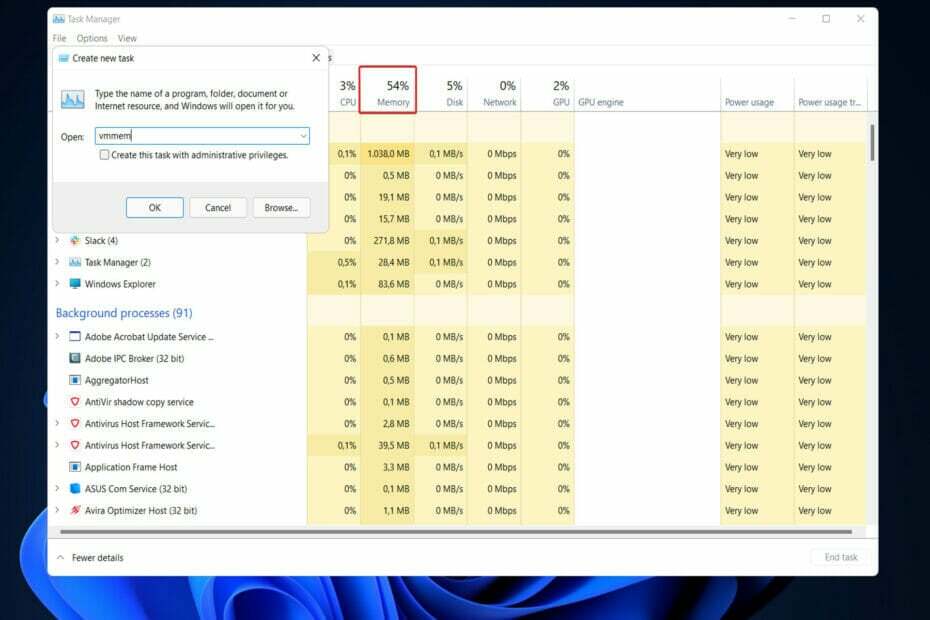
xTELEPÍTÉS A LETÖLTÉSI FÁJLRA KATTINTVA
- Töltse le a Restoro PC-javító eszközt amely a szabadalmaztatott technológiákkal együtt jár (szabadalom elérhető itt).
- Kattintson Indítsa el a szkennelést hogy megtalálja azokat a Windows 10 problémákat, amelyek számítógépes problémákat okozhatnak.
- Kattintson Mindet megjavít a számítógép biztonságát és teljesítményét érintő problémák megoldásához
- A Restorót letöltötte 0 olvasói ebben a hónapban.
Azoknak a felhasználóknak, akik magas memóriahasználatot tapasztalnak a vmmem miatt a Windows 10 rendszerben, olvassák el a Windows alrendszer Linuxhoz (WSL) dokumentációját (WSL és WSL2).
A közelmúltban úgy tűnik, hogy ez akkor fordul elő, ha egy WSL2-ben konfigurált Linux virtuális gép grafikus felhasználói felülettel rendelkezik. A Feladatkezelő szerint a vmmem folyamat azonnal elkezdhet sok memóriát kihasználni, ha a háttérben fut.
Sajnos nincs hivatalos javítás a Microsofttól, és úgy tűnik, hogy a probléma megmagyarázhatatlan okokból véletlenszerűen jelentkezik, ami megnehezíti a diagnosztizálást. Úgy tűnik azonban, hogy azután fordul elő, hogy a rendszert időnként felébresztették alvó üzemmódból.
Kövesse a lépést, és bemutatunk egy gyors módszert, amellyel leállíthatja a vmmem-et a Windows 10 rendszerben, és megakadályozhatja, hogy használja a számítógép memóriáját. Az alábbiakban a Windows 10 vmmem magas CPU problémájával is foglalkozunk, de először nézzük meg részletesebben, mi a folyamat. Tarts velünk!
Mi a Windows 10 vmmem folyamata, és miért használja az összes memóriámat?
Ha számítógépről van szó, a számítógép memóriája az egyik legkritikusabb összetevő. Három típusú memóriából áll: RAM (Random Access Memory), ROM (csak olvasható memória) és gyorsítótár (kattintson a számítógép indítására, hogy megismerje a RAM és a ROM közötti kapcsolatot).
Más szóval, amikor a számítógép működik, a CPU elküldi a szükséges adatokat a memóriába kell működtetni, majd a művelet után közölni az eredményt elkészült.
A WSL (Windows Subsystem for Linux) nagy mennyiségű memóriát foglal le, még akkor is, ha nincs rá szükség. A jelenlegi Windows-felépítéseken a rendelkezésre álló memória akár 80 százalékát is felhasználhatja. A közelmúltban ezt 50 százalékra módosították, legfeljebb 8 GB-ig az újabb kiadásokban.
A Windows 10 vmmem és a Docker közötti interakció sem működik jól. A felhasználók panaszkodtak, hogy a Docker a rendelkezésre álló memóriájuk 70%-át elfoglalta, ami miatt a számítógépük jelentős késést okoz.
A Vmmem felelős a virtuális gép folyamatainak és memóriáinak futtatásáért. Ez azt jelenti, hogy a folyamat a virtuális gép szíve, és itt fut le a virtuális gép összes funkciója és alkalmazása.
A virtuális gépek (VM-ek) használata rendkívül gyakori mindennapi életünkben. Minden virtuális géphez gazdarendszer-erőforrások, például CPU, memória, lemez és hálózat használatára van szükség.
Mindazonáltal a CPU és a memória a legfontosabb erőforrások, és csak ezeket lehet teljesen elhasználni.
A sok memóriát használó vmmem fő oka az, hogy a felhasználók nagy mennyiségű memóriát és virtuális gépeket konfigurálnak CPU, mivel ez gyakran azt eredményezi, hogy az összes rendelkezésre álló erőforrást felhasználják, ami megnöveli a vmmem folyamat követelményeit.
Hogyan javíthatom ki a Windows 10 vmmem magas memóriahasználatát?
Indítsa újra a WSL-t (Windows alrendszer Linuxhoz) a CMD-ről
- Először meg kell nyitnia a Parancssor nyomással ablakok + S és gépelés cmd belül. Mielőtt rákattint, kattintson a jobb gombbal, és válassza ki Futtatás rendszergazdaként.

- Most másolja be, vagy írja be a következő parancsot, és nyomja meg Belép a folyamat futtatásához:
wsl --leállítás
- Ha azonban a parancs nem működik az Ön számára, menjen a következő helyre belül Fájlkezelő:
C:\Users\your-username\.wslconfig - Most adja hozzá ezt a kódot a fájlhoz, és mentse el:
[wsl2] guiApplications=false
- Végül indítsa újra a számítógépet, hogy teljesen megölje a vmmem-et a Windows 10 rendszerben. Vegye figyelembe, hogy ha végrehajtja ezt a módosítást, akkor nem fogja tudni használni a Linux grafikus felhasználói felületű alkalmazásokat anélkül, hogy eltávolítaná ezeket a sorokat a fájlból. Ez az! A vmmem Windows 10 nagy memóriával kapcsolatos problémát meg kell szüntetni.
A Windows 10 vmmem – WSL kapcsolata úgy működik, hogy az előbbi az utóbbi funkció alfolyamata. A Windows alrendszer Linuxhoz egy olyan kompatibilitási réteg, amely lehetővé teszi a Linux bináris futtatható fájlok natív futtatását Windows rendszereken.
Azt is javasoljuk, hogy olyan speciális eszközt használjon, amely minden számítógépet optimalizált állapotba biztosít és biztonságosan javít, mint pl. Restoro.
Hogyan akadályozhatom meg a magas memória- és CPU-használatot?
Minden számítástechnikai berendezésben a központi feldolgozó egység (CPU) áll a művelet középpontjában, és ez felelős az Ön által adott utasítások végrehajtásáért. Ez nem jelenti azt, hogy a memória kevésbé fontos, mivel kritikus.
Szakértői tipp: Néhány PC-problémát nehéz megoldani, különösen, ha sérült adattárakról vagy hiányzó Windows-fájlokról van szó. Ha problémái vannak a hiba kijavításával, előfordulhat, hogy a rendszer részben meghibásodott. Javasoljuk, hogy telepítse a Restoro eszközt, amely átvizsgálja a készüléket, és azonosítja a hibát.
Kattints ide a letöltéshez és a javítás megkezdéséhez.
A számítógép felmelegedhet, amikor ezeket az erőforrásokat megadóztatják, ami az alkalmazások késését vagy leállását, a kurzor lassú mozgását és egyéb problémákat okozhat.
Azoknak az ügyfeleknek, akik nagy memóriahasználatot tapasztalnak, mert a számítógépen egyszerre több alkalmazás fut, be kell zárniuk a programokat a probléma enyhítése érdekében. Alternatív megoldásként, ha a szoftver túl sok memóriát foglal el, leállíthatják a programot a probléma megoldása érdekében.
Hacsak a CPU kihasználtsága nem haladja meg az 50%-ot több mint 10 percen keresztül, semmiféle folyamatot nem szabad korán leállítani. Amikor a Windows vizsgálatokat vagy frissítéseket futtat a háttérben, a CPU kihasználtsága egy rövid ideig megugrik. Ez normális és várható.
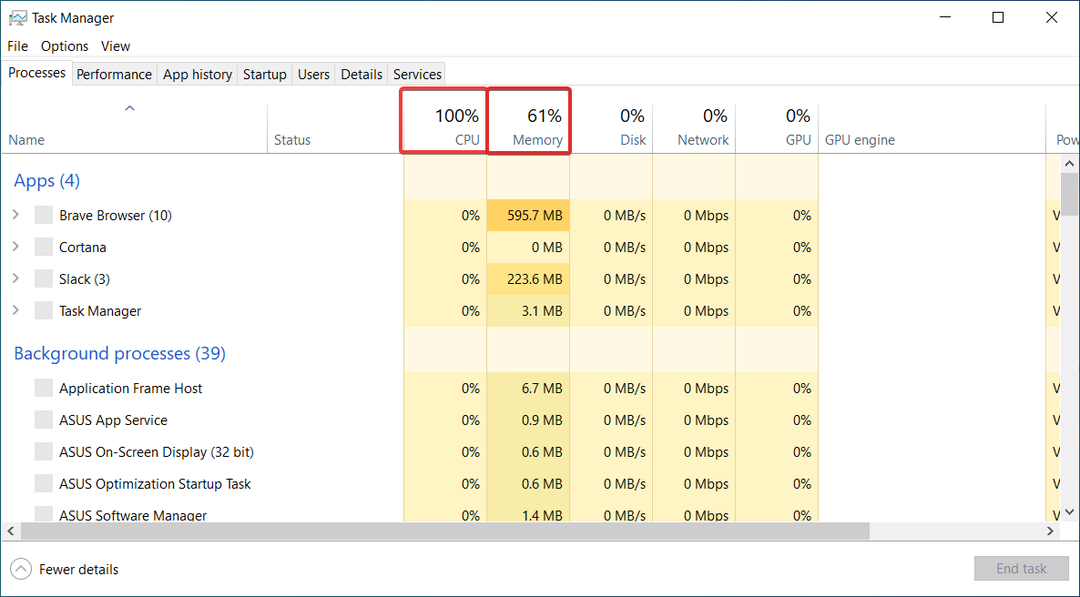
A Feladatkezelő lehetővé teszi az esetlegesen futó háttérben futó programok leállítását a bal oldali Indítás lapon lévő jelölések törlésével. A programokat az indítási hatásuk alapján rendezheti, hogy megtudja, melyik a leginkább erőforrásigényes.
Keresse meg a Feladatkezelőben azokat a folyamatokat, amelyek CPU- és memóriafogyasztása közel 100 százalék, ezeket le kell állítani és újra kell indítani. Ha egy másik szoftver felelős a magas CPU kihasználtságért, akkor letilthatja az elindulását, vagy eltávolíthatja.
Telepítse a Windows 10 legújabb verzióját az összes aktuális frissítéssel együtt. Az is elérhető, hogy ideiglenesen megakadályozza a Windows frissítések automatikus letöltését a számítógépén.
Alternatív megoldásként egyes energiabeállítások a számítógép CPU-sebességének lelassulását okozhatják, ami csökkenti a gép általános teljesítményét és lassú memóriafoglalást. Kísérleteznie kell a Kiegyensúlyozott és a Nagy teljesítményű tervekkel is, hogy meghatározza, melyik működik a legjobban.
Ha további információra van szüksége a hatékonyságról és a magas memóriahasználatról, megteheti Tekintse meg bejegyzésünket a számítógép teljesítményének javításáról a Windows 10 rendszerben és alkalmazza az ott adott tippeket.
Alternatív megoldásként útmutatót készítettünk azoknak, akiknek a számítógépe nem használja az összes RAM-ot és szeretné tudni, hogyan növelheti a használható RAM-ot. Mindenképpen nézze meg, ha ugyanazzal a problémával szembesül.
Végül pedig azoknak, akiket érdekel a Windows 11, ne hagyja ki a Windows 10 és 11 közötti teljesítmény-összehasonlításunkat.
Ne habozzon tudassa velünk az alábbi megjegyzések részben, ha az útmutató hasznosnak bizonyult az Ön számára vagy sem. Köszönöm, hogy elolvasta!
 Még mindig vannak problémái?Javítsa ki őket ezzel az eszközzel:
Még mindig vannak problémái?Javítsa ki őket ezzel az eszközzel:
- Töltse le ezt a PC-javító eszközt Kiváló értékelést kapott a TrustPilot.com oldalon (a letöltés ezen az oldalon kezdődik).
- Kattintson Indítsa el a szkennelést hogy megtalálja azokat a Windows-problémákat, amelyek számítógépes problémákat okozhatnak.
- Kattintson Mindet megjavít a szabadalmaztatott technológiákkal kapcsolatos problémák megoldására (Exkluzív kedvezmény olvasóinknak).
A Restorót letöltötte 0 olvasói ebben a hónapban.


